- Порядок настройки второй линии на телефоне
- Как включить вторую линию (Ожидание вызова)
- Как включить вторую симку на андроид
- Зачем нужна вторая линия?
- Как включить 2 линию на Андроиде Самсунг
- Включение режима ожидания звонка на устройстве Samsung
- Как настроить вторую линию на Андроиде
- Дополнительная информация
- Юридический аспект записи телефонных разговоров
- Записываем по старинке на диктофон – простой способ для всех
- Как записать телефонный разговор на iPhone
- Как записать телефонный разговор на Android
- Короткие выводы
- Как на honor настроить чтоб интернет был с первой или второй сим карты.
- Совместный звонок
- Как на телефоне включить и настроить вторую линию – 3 простых шага
- Где искать управление симками
- Если ожидание вызова не работает
- Полезные советы
- Опции от оператора сотовой связи
- Как подключить вторую линию на МТС
- Вторая линия на сим-карте Megafon
- Вторая линия на Теле2
- Вторая линия от Билайна
- Вторая линия на Мотиве
- Как настроить вызовы
- Для чего нужны разрешения
- Нажмите здесь, если на устройстве Android 10, 9
- Нажмите здесь, если на устройстве Android 8, 7, 6, 5
- Как включить вторую линию на Андроид смартфонах?
- Узнайте больше о Huawei
Порядок настройки второй линии на телефоне
Системный администратор сети MiSNet
Хотя сегодня различные мессенджеры практически заменили привычные звонки по телефону, многим людям важно ответить на каждый звонок. Может получиться такая ситуация, что уже во время разговора до вас пытается дозвониться еще кто-то. В таком случае помогает функция второй линии: вы будете уведомлены, если от кого-то еще поступит звонок, и сможете решить отвечать на него или до конца окончить разговор с первым абонентом. Рассмотрим доступные методы настройки второй линии телефона.
Чаще всего операторы связи по умолчанию предоставляют возможность такой функции. Для включения второй линии телефона у каждого оператора используются свои кманды: «МТС» – звонок на 0890, команда *45# или настройка в личном кабинете, «Мегафон» – звонок на 0500, команда *45#, личный кабинет, «Теле2» – команда *45# включает функцию, выключение – звонок на 661, «Билайн» – команда *45#, номер 0611. Услуга второй линни бесплатна для всех абонентов.
Также нужно включить поддержку этой функции в самой системе Android. Для этого перейдите в настройки своей программы для звонков (чаще иконка в виде телефонной трубки), выберете пункт «Еще»/ «Дополнительно». В пункте нужной SIM-карты потребуется попасть в пункт «Ожидание вызова» или «Параллельный вызов» (в зависимости от оболочки системы) и включить функцию.
Как включить вторую линию (Ожидание вызова)
Для примера напишем инструкцию для смартфонов Xiaomi Redmi 5. На моделях других фирм действия аналогичны.

Находим приложение Телефон

Заходим в Ожидание вызова

Активируем ползунок и включаем функцию
Если не можете найти какой-либо из пунктов в настройках – воспользуйтесь поиском. В верхней строке можно сразу набрать соответствующий раздел настроек или название функции. Такая возможность реализована на всех Андроид смартфонах последних поколений.

Ищите необходимый пункт по названию
Можно объединить входящие звонки и разговаривать втроем и даже вчетвером. Для этого при двух звонках на экране появится надпись “Объединить” или “Конференция” нажмите на эту кнопку что бы начать одновременный разговор со всеми участниками беседы.
Как включить вторую симку на андроид
- Надо вставить вторую симку в телефон,
- затем в Настройках открыть Диспетчер SIM-карт (рис. 3),
- тапнуть по названию второй симки (рис. 4),
- а затем движок из положения «Выключено» (рис. 6) перевести в состояние «Включено» (рис. 5).
Также должна быть включена опция «Активный режим» (рис. 4), которая обеспечивает функцию «Принимать вызовы на обе SIM-карты даже во время разговора».
Если Интернет нужно настроить на вторую симку, тогда в Диспетчере симок, во вкладке «Предпочтительная SIM-карта» (рис. 4) следует в опции «Сеть передачи данных» выбрать нужную симку карту из двух.
Зачем нужна вторая линия?
Самый яркий пример – ожидание срочного звонка по работе или от родственников. Допустим вы разговариваете по телефону и вам звонит еще кто-то. Если опция второй линии (или “Ожидание вызова”) отключена – человек получит короткие гудки “Занято”. Если ожидание вызова включено в настройках – вам поступит второй звонок и вы можете переключаться между ними. Простыми словами:
Вторая линия – возможность переключиться на поступивший звонок при активном разговоре по телефону. В смартфонах эта опция называется “Ожидание вызова”.
Как включить 2 линию на Андроиде Самсунг
Это еще не все. Возвращаемся назад и переходим еще на одну вкладку – «Сигналы при вызове.
В андроид полно полезных наворотов и они все время пополняются новыми, дающими на возможность более эффективно использовать наши гаджеты.
Если хотите получать уведомления во время разговора, вам понадобится активировать опцию «ожидание вызова»
Такая настройка доступна в телефонах независимо от версии операционной системы, например, андроид 5.1 или 6.0.1 и пользовательского интерфейса.
Вы будете слышать некоторые сигналы в динамике, можете переключится на другой вызов и поговорить с кем-то еще.
Таким образом, вы будете в состоянии не отключать первоначальный вызов и ответить на новый, не закрывая ни одного из двух.
Если вы отвечаете на другой звонок во время разговора по телефону, первая сторона услышит голосовое сообщение или песню, что зависит от оператора сотовой сети.
2) в WhatsApp — не нашла, где устанавливается время входящих сообщений. Время исходящих сообщений (т.е. моих) показывает корректно, а вот входящие — какая то ерунда. Можно с этим что то сделать?
День добрый! Пользуюсь телефоном неделю. Есть несколько вопросов / претензий:
1) Почему то не срабатывает вторая линия при активном разговоре. звонок просто срывается и телефон не дает возможности переключится или завершить текущий разговор и активировать вторую линию. Это крайне неудобно, т.к. телефон рабочий и звонков у меня много, а главное, все важные :). Подскажите пжста, как с этим справиться? Полазила в настройках — ничего не нашла. На предыдущих телефонах (S3 mini и Xperia) таких проблем не было.
3) Виджет с погодой . та же ерунда со временем. Показывает на 4 часа вперед. При чем сам телефон показывает правильное время. Вообще капец как неудобно. я кончено нашла выход: удалила его. из плеймаркета скачала отдельно часы и отдельно погоду.. но вопрос остался открытым.
Благодаря функции ожидания вызова вы можете поставить на удержание текущий ваш вызов и принять второй, также можно подключить второго абонента к вашему разговору и создать голосовой чат.
Ожидание вызова – специальная функция, которая позволяет оповестить вас о новом входящем звонке в тот момент, когда вы разговариваете по телефону с другим человеком. В свою очередь, вызывающий абонент получит голосовое сообщение о том, что вы разговариваете и сам решит – стоит ли дожидаться пока вы ответите ему или закончит вызов. Как же включить ожидание вызова на Самсунг?
Стоит понимать, что данная функция будет работать лишь в том случае, если она поддерживается вашим мобильным оператором.
Открываем приложение “Телефон” и вызвав меню через троеточие нажимаем на пункт “Настройки”.
В открывшемся окне нажимаем на “Дополнительно” и активируем переключатель возле пункта “Ожидание вызова”.
Теперь во время входящего звонка по “второй линии” вы услышите характерные звуки в трубке, а на экране отобразится номер звонящего.
Другие полезные материалы:
Нажмите Дополнительные услуги.
Включение режима ожидания звонка на устройстве Samsung
Включение функции «Ожидание вызова» на протяжении многих лет является одной из функций по умолчанию в приложении Samsung Phone. Это удобная функция, позволяющая вам знать, есть ли входящий вызов, когда вы уже выполняете другой вызов. Чтобы включить функцию ожидания вызова, выполните следующие действия..
Найдите приложение «Телефон» на главном экране или в панели приложений..
Открыть Дополнительные параметры.
Нажмите 3 точки в правом верхнем углу.
найти Дополнительные услуги в нижней части.
Активируйте Ожидание вызова в вашем Samsung.
Нажмите переключатель для ожидания вызова и переместить его вправо.
Помимо общихнастроек SIM-карты в смартфоне Samsung, где можно задать имя карты и режим сети, а также установки приоритетной SIM-карты для вызовов, SMS и Мобильного интернет в телефоне можно задать настройки вызовов.
Как настроить вторую линию на Андроиде
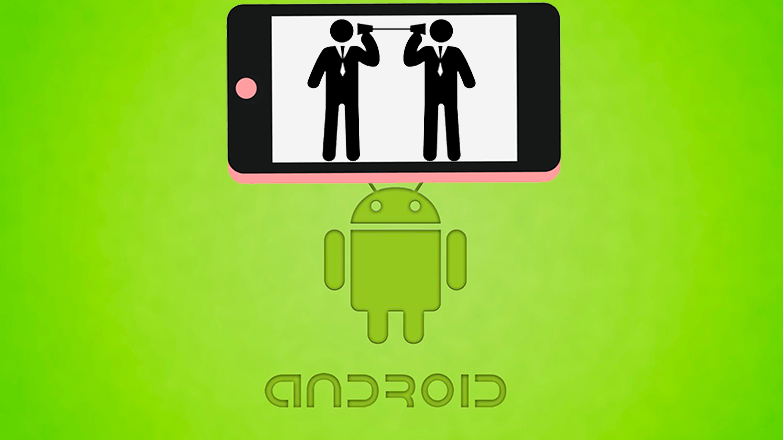
Настроить вторую линию на андроиде последней версии – не составит труда. Разработчики оставили функцию по умолчанию включённой, поэтому не придётся лезть в дебри настроек, чтобы её запустить. Проблемы могут появиться только у телефонов с внешней программной оболочкой.
Дополнительная информация
Услуги «Ожидание вызова» и «Удержание вызова» активируются по умолчанию при подключении к МегаФону и действуют в том числе при смене тарифа, если абонент самостоятельно не отключил их.
Для корректной работы удержания вызова необходимо, чтобы телефон поддерживал эту функцию.
Все вызовы оплачиваются по условиям вашего тарифа.
Услуга доступна всем абонентам МегаФона на территории России. Предоставление услуги в роуминге зависит от сети роуминг‑партнёра и не гарантируется.
Постановка вызова на удержание оплачивается в рамках услуги «Удержание вызова». При использовании услуги Конференц‑связь оплачиваются все состоявшиеся вызовы.
Как пользоваться услугой «Удержание вызова», вы можете посмотреть в инструкции к своему телефону.
Но никто не запрещает использовать этот же телефон для записи разговора по второму аппарату. Тогда потребуется включить режим громкой связи. Это неудобно, такой способ подойдет дома, но на улице он не работает. Да и ваш собеседник поймет, что вы говорите в режиме громкой связи, это хорошо заметно. Если нет другого выхода, разговор нужно записать здесь и сейчас, то этот способ надежный и рабочий, но он далек от удобства и комфорта.
Тема, которая кажется простой и очевидной, вызывает много кривотолков и неясности у большинства людей. Можно или нельзя писать разговоры по телефону, что для этого нужно и так далее. В этом материале разберемся, как записывать свои разговоры.
- Юридический аспект записи телефонных разговоров
- Записываем по старинке на диктофон – простой способ для всех
- Как записать телефонный разговор на iPhone
- Как записать телефонный разговор на Android
- Короткие выводы
Юридический аспект записи телефонных разговоров
Нарушение тайны переписки, телефонных переговоров, почтовых, телеграфных или иных сообщений граждан — наказывается штрафом в размере до восьмидесяти тысяч рублей или в размере заработной платы или иного дохода осужденного за период до шести месяцев, либо обязательными работами на срок до трехсот шестидесяти часов, либо исправительными работами на срок до одного года.
Пожалуйста, уточните, каковы законы вашей страны, чтобы не нарушить их, когда вы записываете разговоры со своими собеседниками. Это важно! Техническая возможность для записи разговоров присутствует в любой точке мира.
Итак, вы определили, что запись звонков законна, и теперь нужно разобраться, как это сделать и что для этого нужно.
Записываем по старинке на диктофон – простой способ для всех
Записать свой разговор на диктофон, встроенный в ваш смартфон, невозможно, если производитель изначально не разрешил записывать разговоры (тогда никакие танцы с бубном не нужны). Например, в смартфонах Samsung вы увидите надпись, что работа диктофона во время звонка не поддерживается.
Как записать телефонный разговор на iPhone
Самый простой способ, что доступен на абсолютно любом телефоне и напрямую зависит от вашего оператора, это использование второй линии. Эту особенность сотовых сетей эксплуатируют как создатели приложений или отдельных сервисов, так и сами операторы. Например, в России это «Тинькофф Мобайл» и их бета-версия приложения.
Вот как описывается сервис в пресс-релизе компании:
«Запись звонков и голосовых сообщений происходит с использованием технического номера 333. Чтобы записать исходящий звонок, необходимо:
- Нажать “Добавить звонок”
- Позвонить нужному абоненту и после соединения с ним объединить звонки
Чтобы записать разговор, который уже начался, нужно:
- Во время звонка с абонентом нажать на экране “Добавить звонок”
- Объединить звонки, после чего запись начнется
Для записи голосовой заметки нужно набрать номер 333 и надиктовать сообщение.
Этот способ не зависит от марки производителя, может работать в том числе и на кнопочных аппаратах, если они поддерживают вторую линию. На iPhone всегда нужно руками добавлять третий звонок, без этого никак.
Как записать телефонный разговор на Android
Многие производители смартфонов изначально добавили возможность записывать разговоры, никаких дополнительных программ или сервисов не требуется. Например, вы можете записывать разговоры на Xiaomi (до недавнего времени), OPPO, realme и других. Уточнить этот момент можно в характеристиках вашего смартфона.
Например, в Samsung считают, что запись разговоров не должна быть доступна пользователям, и поэтому по умолчанию такой опции нет в большинстве стран мира. В России для смартфонов Samsung запись разговоров запрещена. Для смартфонов можно получить root-доступ, поставить программы, что умеют писать все разговоры с линии, но также не советую этого делать – это излишний риск, который вам точно не нужен.
В Play Market можно найти множество программ, что условно бесплатны или платны и умеют записывать звонки автоматически на любом Android-смартфоне. Как правило, они используют тот же способ, что и «Тинькофф Мобайл», это добавление третьей линии и последующая отправка вам файла (либо сразу запись на вашем устройстве).
Важно указать, что большинство программ не умеет записывать разговоры с использованием VoLTE, VoWifi, это нужно учитывать и, видимо, отключать такие возможности, если в приложении вам нужна запись разговора. Также на Android 10 в сторонние приложения не может передаваться информация о звонках, поэтому вам нужно вручную прописывать имя звонка, с кем состоялся разговор. Это крайне неудобно.
Короткие выводы
Несмотря на то, что во многих странах мира запись звонков для личного использования одним из разговаривающих разрешена, технических решений, которые позволяли бы это делать безболезненно и удобно, практически нет. В смартфонах на Android, где такая запись присутствует, вы не можете записывать все разговоры подряд, вам нужно активировать эту функцию. Лучше с этим справляются сторонние сервисы (третья линия), они записывают все разговоры нон-стоп.
А вы записываете разговоры? Вам нужна такая опция?
Когда во время разговора поступит ещё один звонок, вы можете:
Тарификация осуществляется за два звонка одновременно в соответствии с условиями Вашего тарифного плана в зависимости от направления Вашего вызова, так как во время разговора вы удерживаете два канала. Т. е. оба вызова — и активный, и удерживаемый — оплачиваются в соответствии с выбранным Вами тарифным планом.
Примечание: в настоящее время сетью МТС поддерживается один удерживаемый и один активный вызов. Чтобы ответить на третий поступивший вызов, надо завершить один из предыдущих.
Если ваш аппарат поддерживает функцию «Ожидание вызова», он может предусматривать более простую схему переключения между соединениями с разными абонентами. Эту информацию вы сможете найти в инструкции к мобильному телефону.
При активной функции «Ожидание вызова», во время вашего разговора звонящий вам абонент слышит длинные гудки или автоинформатор о том, что вы разговариваете. Сигнал «Занято» (короткие гудки) сработает для звонящего, если вы сбросите второй вызов.
Внимание! При соединении с номерами 0850, 0876, 0887, 0880, 0890, 0990, 112 возможность переключения на удержанную линию не предоставляется. Совершение исходящего вызова или приём входящего возможны только после завершения текущего вызова.
Как на honor настроить чтоб интернет был с первой или второй сим карты.
Если вы пользуетесь мобильным интернетом, то вам нужно в настройках Honor выбрать сим карту с которого будете выходить в интернет. Если вы не выберите сим карту для скоростного интернета на Хонор или подобном Андроид смартфоне, то возможно интернет на телефоне будет с другой сим карты где не подключен безлимитный интернет или пакет интернета вследствие чего может быть списана большая сумма денег. На этой странице вы найдете подробную инструкцию как настроить интернет на первую или вторую сим карту на Honor 9 и подобных смартфонах и планшетах на Андроид с поддержкой 2 сим карты.
И так чтоб переключить интернет на Сим-1 или Сим-2 телефоне Хонор делаем следующее:
В настройках выбираем пункт «Беспроводные сети».
Далее в открывшемся меню выбираем пункт «Настройки SIM-карт».
Смотрите ниже на прикрепленных скриншотах выделены нужные пункты.
Теперь чтоб интернет на Honor был с нужной сим карты нам нужно в открывшемся окне в пункте «Передача данных» выбрать «SIM1» или «SIM2». Смотрите ниже на картинку и все станет понятно.
Вот таким способом переключается интернет на первую или вторую симкарту в смартфонах Хонор и подобных Андроид устройствах.
Надеюсь, информация помогла вам настроить интернет с нужной сим карты. Не забудьте оставить отзыв и указать модель своего устройства, к которому подошла или нет инфа выше, чтоб и другим посетителям сайта осталась от вас полезная информация. Если на вашем смартфоне или планшете интернет на первую или вторую симкарту переключается по-другому, то просим поделиться информацией ниже в отзывах и возможно, она окажется самой полезной.
- Мы будем рады, если вы оставите отзыв, полезную информацию или советы.
- Спасибо за отзывчивость, взаимную помощь и дополнительную информацию.
- Открываем настройки смартфона, заходим в “Приложения”, Системные приложения”. У вас пункт может называться “Все приложения”.
- Ищем в списке приложение “Телефон” и заходим туда.
Совместный звонок
Создавать голосовые конференции с помощью мобильной связи – было популярным занятием, ещё задолго до появления Skype или других программ. Чтобы настроить параллельный вызов на Android телефоне, позвоните одному из будущих участников группового звонка.
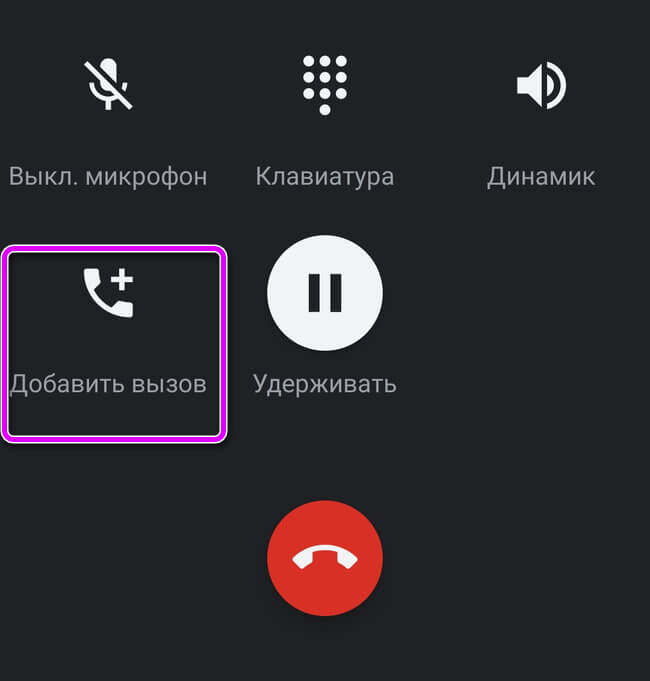
Один из собеседников, должен включить режим ожидания и набрать второго человека. На экране появится иконка с изображением «плюса» и надписью «объединить». Нажимаем на неё, после чего начнётся голосовая конференция.
Как на телефоне включить и настроить вторую линию – 3 простых шага
Сегодня расскажем как включить вторую линию на телефоне. Это полезная услуга, если ваша работа и жизнь связаны с частыми звонками по телефону, либо вы не хотите пропустить срочный или важный звонок. Инструкция по включению ориентирована на смартфоны под управлением Андроид: Хонор, Самсунг, Сяоми, для владельцев айфонов все действия аналогичны, различаться могут только названия пунктов. В начале статьи кратко расскажем, что такое “Вторая линия” или функция “Ожидания вызова”, а ниже дадим рекомендации как включить данную опцию. Обязательно прочитайте статью до конца – там расскажем как защитить устройство отключив установку из неизвестных источников, а так же как бороться с надоедливой рекламой и спамом в мессенджерах.
Где искать управление симками
Это можно сделать с помощью Диспетчера SIM-карт. Для этого тапаем (открываем) на главной странице телефона «Приложения» (рис. 1) и идем в Настройки Андроида:
В Настройках Андроида ищем Диспетчер SIM-карт:
Если ожидание вызова не работает
У большинства мобильных операторов: МТС, Мегафон, Теле2, Йота, Билайн и прочих данная услуга включена по умолчанию. Если после активации ожидания вызова второго звонка не поступает – следует связаться с оператором вашей мобильной сети и попросить активировать услугу. Для связи с оператором используйте следующие номера:
Полезные советы
Обратите внимание, что названия могут незначительно отличаться, от моих, в зависимости от версии андроид и пользовательского интерфейса.
В данном случае я использовал телефон самсунг галакси с андроид 6. Кроме того, проверьте, что активен параметр вызов на удержании.
Эта функция не имеет никаких других настроек, она может быть включена или выключена.
В меню телефонии есть и другие настройки, с которыми можно поиграть, но с осторожностью.
Речь идет о переадресации вызова – смотрите не напутайте. Там у вас есть выбор, когда и какой номер будет перенаправлен на другой.
Также можете включить блокировку звонков, показать или скрыть свой номер телефона и другие параметры. Все эти настройки доступны в меню приложения «Телефон». Успехов.
Опции от оператора сотовой связи
Все крупные российские операторы сотовой связи предлагают собственные услуги для удержания звонков. Чаще всего они бесплатные и включены в тариф по умолчанию.
Разберемся, как подключить вторую линию на сим-картах МТС, Мегафон, Мотив, Теле2 и Билайн.
Как подключить вторую линию на МТС
Вторая линия на МТС представляется в виде специальной услуги, которая называется “Ожидание и удержание вызова”. Она добавляет одновременно 2 режима: “Ожидание” и “Удержание”.
С 13 марта 2009 год опция автоматически включается во все тарифные планы. Абоненты, которые подключились к МТС ранее и не меняли тариф, должны установить ее вручную.
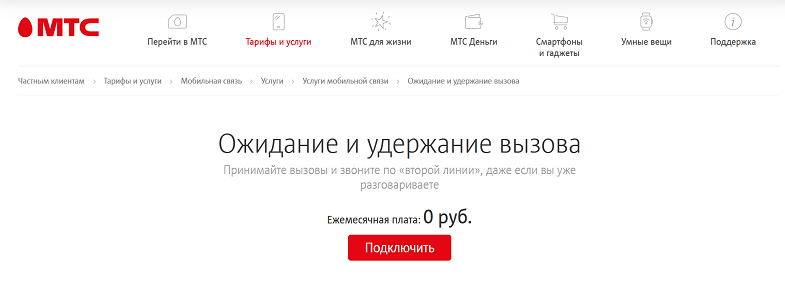
После того, как опция “Ожидание и удержание вызова” будет подключена, вы можете управлять ей такими способами:
- Продолжайте текущий разговор и игнорируйте новый вызов, пока абонент не сбросит его самостоятельно;
- Нажмите на кнопку “0” и значок трубки, чтобы сбросить второй звонок и продолжить разговор;
- Нажмите на кнопку “1” и значок трубки, чтобы сбросить первый звонок и принять второй вызов;
- Нажмите на кнопку “2” и значок трубки, чтобы принять второй звонок и оставить первого абонента на удержании.
На новых смартфонах использовать цифры не обязательно — все управление звонками происходит на экране вызова. Конкретные способы зависят от устройства и его прошивки.
Также вы можете ввести в меню любой номер и нажать на значок трубки — тогда текущий вызов автоматически будет удержан.
А вот как можно отключить вторую линию на МТС:
- Использовать личный кабинет на сайте и в приложении;
- Позвонить по телефону 0890 и попросить о деактивации.
Также вы можете посетить салон связи, чтобы решить вопрос.
Важный момент! Вы не сможете удерживать звонки, если звоните по номерам 0850, 0876, 0887, 0880, 0890, 0990, 112. Чтобы принять звонок или позвонить кому-то еще, завершите разговор.
Вторая линия на сим-карте Megafon
Оператор Мегафон предлагает 2 услуги в рамках второй линии:
- “Ожидание вызова”, которая позволяет вам дозвониться, даже если вы говорите с другим абонентом;
- “Удержание вызова”, которая дает возможность позвонить на два номера одновременно.
Обе функции предоставляются клиенту одновременно и подключаются автоматически на все сим-карты компании.
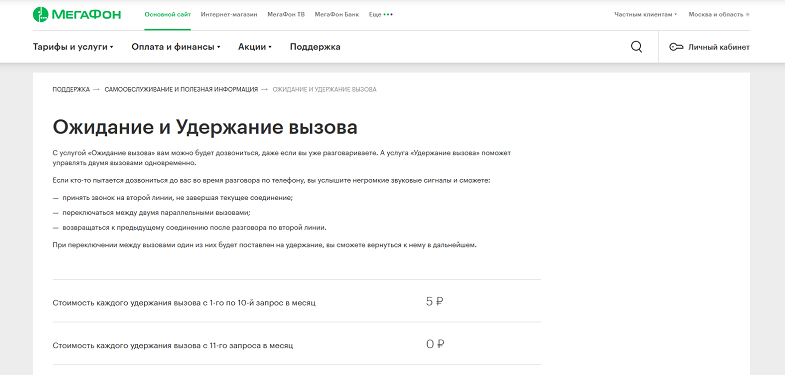
Есть и различия.
“Ожидание вызова” встроено в систему и не подлежит деактивации, а вот “Удержание вызова” можно отключить или подключить вручную.
За подключение опций плата не снимается, также нет ежедневной или ежемесячной абонентской платы. Но за удержание звонка вам нужно будет заплатить.
Оператор снимает по 5 руб. за каждый запрос, если их меньше 10 в месяц. С 11-го запроса удержание становится бесплатным.
Это актуально не для всех тарифов: на некоторых удержание бесплатно по умолчанию. Позвоните консультанту по номеру 0500 или посетите салон связи, чтобы узнать подробности.
Управление услугой “Удержание вызова” выполняется так:
- Откройте Личный кабинет на сайте или в приложении, чтобы подключить или отключить функцию;
- Введите USSD-запрос *520# , а после выберите в меню нужный вам пункт: подключение, отключение или информация;
- Отправьте сообщения на номер 5520 : “ДА” или “ON” для активации, “СТОП” или “OFF” для отключения;
- Посетите ближайший салон связи и поговорите с консультантом.
Управлять опцией “Ожидание вызова” не получится. Вы можете посмотреть информацию о ней, использовав USSD-команду *#43# , но деактивировать ее нельзя.
Вторая линия на Теле2
Теле2 предлагает опцию “Удержание/Ожидание вызова”, которая позволяет совершать как входящие, так и исходящие звонки на несколько телефонов одновременно.
Эта функция по умолчанию включена во все тарифные планы компании, даже в архивные.
Услуга абсолютно бесплатна, за ее подключение или обслуживание деньги не снимаются. За удержание ваших звонков деньги также браться не будут, вне зависимости от количества.
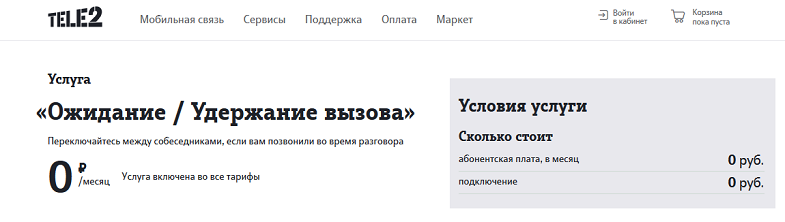
Управлять ей очень легко:
- Введите *43# , чтобы включить услугу на вашем номере;
- Используйте код #43# , чтобы отказаться от опции.
Также вы можете подключить или отключить эту функцию в фирменном офисе Tele2 или посредством звонка в службу поддержки по номеру 611 .
А вот в личном кабинете найти ее не получится. Услуга скрытая и не отображается в перечне подключенных опций ни на сайте, ни в фирменном приложении.
Вторая линия от Билайна
Абоненты Beeline могут подключить опцию “Ожидание вызова” — она позволяет не пропускать звонки и отвечать на них во время разговора с другими абонентами. Ее стоимость включена в цену тарифного плана, дополнительно деньги не снимаются.
В большинстве случаев эта услуга активируется на номере автоматически, но можно также настроить ее вручную.
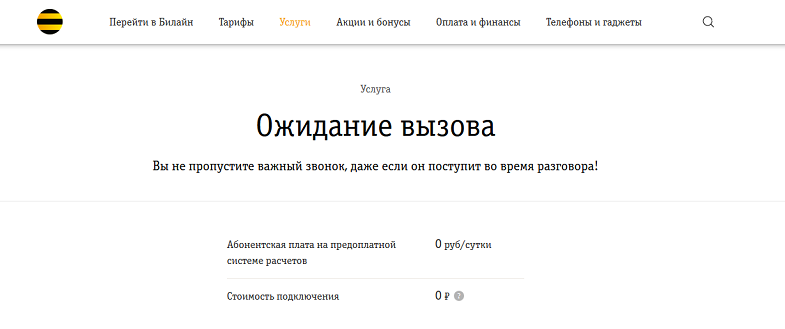
Способов подключения несколько:
- USSD-команда *110*041# ;
- Звонок на номер 0674 09 041 .
Также вы можете использовать личный кабинет, позвонить по номеру 0611 или посетить офис Билайна, чтобы попросить консультанта о помощи.
Используя эту услугу, вы можете совершать и удержание звонков. Чтобы позвонить на новый номер, пока разговариваете с другим собеседником, просто наберите цифру 2, введите номер телефона и нажмите на клавишу вызова.
Вторая линия на Мотиве
Мотив — это региональный оператор сотовой связи, который на данный момент работает только в Свердловской области, Курганской области, ЯНАО и ХМАО.
Как и старшие коллеги, он предлагает опцию “Ожидание вызова”. Это базовая функция, которая включена в большинство тарифных планов и не требует дополнительных платежей.
Управлять опцией очень легко. Используйте 3 основные команды:
- *43# для подключения;
- #43# для отключения;
- *#43# для проверки текущего статуса.
Также вы можете настроить функцию в Личном кабинете на сайте и в приложении, позвонить в службу поддержки по номеру 8 800 240 00 00 , посетить офис продаж.
Опция работает только при положительном балансе. Если вы ушли в минус, даже входящие звонки удерживать не получится.
Абоненты, которые пользуются бизнес-тарифами “Диспетчер” и “Бизнес.Интернет”, воспользоваться этой услугой не смогут.
Как настроить вызовы
- В самом низу есть вкладка «Настройки вызовов».
- Активируем «Выбор SIM-карты для вызовов», чтобы смартфон каждый раз предлагал, какую из SIM использовать в данный момент для осуществления вызова.
Более правильное название данной функции является – ожидание вызова, то есть если в момент разговора вам кто-то другой пытается дозвониться телефон сообщает об этом короткими гудками. И вы можете поставить текущий разговор в ожидание и подключить второго абонента. Кроме этого в этот момент вы можете объединить эти 2 и более звонков в один и все будут друг – друга слышать.
Для чего нужны разрешения
Разрешения — это те действия, которое сможет выполнять приложение после установки.
Покупки в приложении
Часть функций этого приложения — платные, лучше не давать детям играть с ним
Приложение сможет определять координаты устройства в любое время, даже когда им не пользуются
Приложение сможет открывать, изменять, добавлять и использовать фотографии и другие файлы на вашем устройстве в любое время, даже когда им не пользуются
Приложение сможет делать фотографии и снимать видео в любое время, даже когда им не пользуются
Приложение сможет записывать окружающие звуки в любое время, даже когда им не пользуются
Данные о Wi-Fi подключении
Приложение сможет проверять, к какой сети подключено устройство, в любое время, даже когда им не пользуются
Приложение сможет читать все смс и отправлять их в неограниченном количестве в любое время, даже когда им не пользуются
Большинство разрешений достаточно серьезны, поэтому просмотрите список внимательно и подумайте — доверяете ли вы авторам и готовы разрешить эти действия? Часто разработчики запрашивают избыточный доступ:
● фонарик должен иметь доступ только к камере, чтобы включать вспышку, а это приложение еще зачем-то хочет знать ваше местоположение, смотреть фотографии, включать микрофон и проверять интернет-подключение;
● простой блокнот не требует никаких специальных разрешений, а вот его аналог, который хочет смотреть контакты, определять местоположение, получить доступ к контактам, файлам и просматривать номера телефона;
● игра «Ферма» предупреждает о платных функциях, хочет просматривать список ваших аккаунтов (игра работает через интернет, поэтому и нужны аккаунты) и использовать фото и другие файлы (скорее всего, это кеш), а вот другой этого мало.
Конечно, ставить приложения только без разрешений, — это нереально. Главное — отнестись внимательно к тому, что приложение хочет получить, и понять, для чего это нужно.
Те же заметки могут просить доступ в интернет, чтобы синхронизироваться с аккаунтом, или у фонарика есть еще и компас, поэтому он запрашивает доступ к датчикам устройства.
Но и может быть так, что с первого взгляда невинный калькулятор, спишет все деньги с сим-карты, потому что ему дали доступ к смс, или украдет личные фотографии, потому что ему дали доступ в интернет и к файлам.
Ниже вы найдете инструкции для различных версий Android.
Нажмите здесь, если на устройстве Android 10, 9
Выберите Диспетчер SIM-карт .
Выберите Мобильные данные .
Выберите SIM-карту для интернета.
Нажмите здесь, если на устройстве Android 8, 7, 6, 5
Откройте меню устройства.
Выберите пункт Настройки .
Выберите пункт Подключения . Если такого пункта нет, перейдите к следующему шагу.
Выберите пункт Диспетчер SIM-карт .
Выберите пункт Мобильные данные (Сеть передачи данных).
- Для абонентов МТС 8 800 250 08 90.
- Сеть Мегафон: звонок на 8 800 550 0500 или на короткий номер 0500 с мобильного.
- Теле2 абонентам: 8 800 555 0611. Или по короткому номеру 611. После соединения нажмите 0 для соединения с сотрудником.
- Абоненты Йота 8 (800) 550-00-07.
- Для Билайна 8-800-700-0611 или 0611 .
Как включить вторую линию на Андроид смартфонах?
- Для начала необходимо найти меню вызовы, в зависимости от телефон они могут располагаться в основных настройках, в настройках телефона (то есть диалера, звонилки). По этой причине самый простой способ это зайти в приложение телефон и вызвать настройки данного приложение и перейти.
- Далее переходим в настройки голосовые вызовы
- Далее переходим в дополнительные настройки
- Находим пункт меню – «Параллельный вызов» либо «Ожидание вызова» и ставим напротив него галочку.









